
안녕하세요, 오늘은 IPTIME 공유기 비밀번호 재설정하는 법을 포스팅하려고 합니다.
처음 공유기를 사면 비밀번호가 아예 없거나 인간이 이해하기 힘들 정도로 복잡하게 설정되어있곤 하죠?
근데 이게 안전을 위해서라도 공유기 비밀번호를 자신이 원하는 대로 바꿔줘야하는데요.
그렇지 않는다면 해킹의 위험이 높기 때문입니다.
누가 근처까지 와서 와이파이 접속해서 해킹을 하겠느냐, 라고 물으실 수 있는데 실제로 그럴 수가 있고 아니면 기본 비밀번호라면 쉽게 인터넷으로 침입할 수 있기 때문에 안전 상 꼭 바꿔두셔야 합니다.

제가 쓰는 iptime 공유기입니다.
와이파이 없는 곳으로 이사해 급히 공수해오느라 좋은 건 못 샀지만, 그래도 같은 IPTIME이라면 방법이 거의 다르지 않습니다.
따라서 제목에도 언급했지만 iptime을 기준으로 설명하도록 하겠습니다.
타사 제품은 세세한 부분은 다를 가능성이 높지만, 큰 틀은 그리 다르지 않을 것이니 참고하셔도 괜찮습니다 :)

우선 공유기 관리 페이지에 접속하셔야 합니다. 폰으로 하셔도 되지만, 컴퓨터가 훨씬 편합니다.
iptime 기준으로 192.168.0.1 치면 나오고, 다른 회사일 경우 회사에 맞는 주소를 입력하셔서 들어가셔야 합니다.
초기비밀번호는 같은 아이피타임이라도 기종에 따라 다를 수 있지만,
요즘 기종의 경우 대체로 아이디와 비밀번호 모두 admin인 경우가 많습니다.
관리 페이지에 처음 들어가시는 것이라면 이 초기 아이디와 비밀번호를 입력하셔야 하는데, 이 역시 보안 문제 상 본인의 아이디와 비밀번호로 바꾸는 것을 추천드립니다.
바꾸지 않는다면 얘도 해킹 경로가 되어줄 수 있어서요 ㅠ 특히 랜섬웨어의 전파 경로가 되어줄 수 있습니다 ㅎㄷㄷ
농담같지만 사실이에요.
여하튼 로그인을 해줍시다.

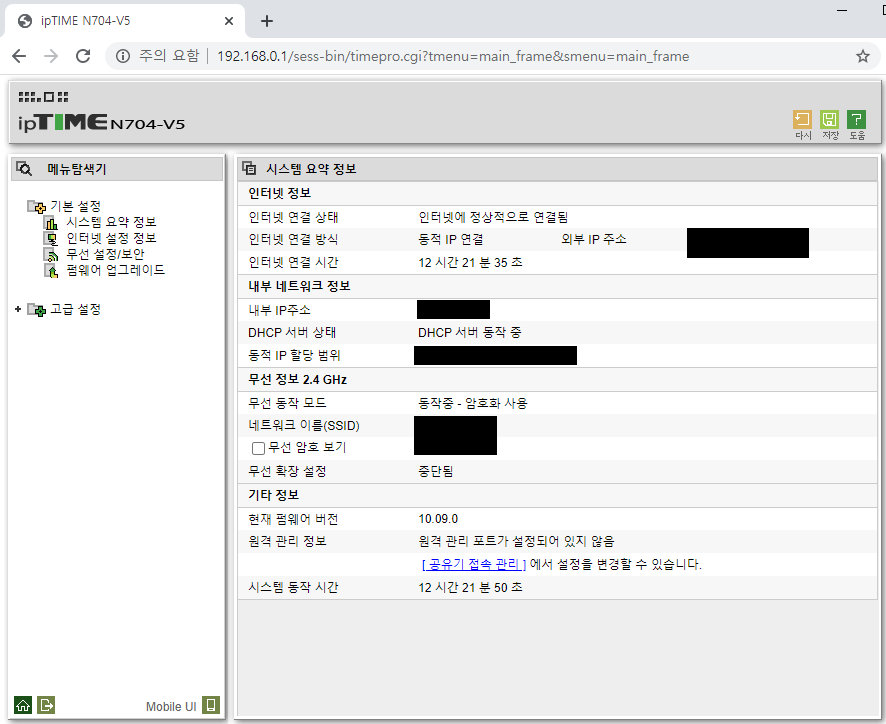
관리도구에 들어가시면 본격적으로 설정 화면이 나올 겁니다.
시스템 요약 정보에는 현재 공유기의 상태, IP주소, 무선 네트워크(와이파이) 정보와 상태, 작동시간, 펌웨어 정보 등이 나오네요.
저보다 비싼 공유기를 사신 부러운 분들은 와이파이 대역폭이 2개, 2.4와 5Ghz 두 개라 와이파이 두 개의 정보가 모두 전부 뜨실테지만 전 싼 거라 2.4 무선 네트워크 정보만 뜨네요 ㅠ
사실 두 대역폭의 차이라 하면 얼마나 멀리까지 전파가 도달하느냐, 도중에 장애물이 있을 때 누가 더 잘 터지느냐 이 정도 차이라고 보시면 됩니다.
2.4는 5보다 멀리까지 가고, 장애물이 있어도 더 잘 가지만 블루투스나 무선 마우스 등이 모두 이 전파를 사용하기 때문에 혼선의 가능성이 있습니다.
그렇지만 실생활에서 그걸 체감할 일은 별로 없으니, 문제가 없다면 취향에 맞게 사용하시면 됩니다. 보통 2.4가 보편적이고 잘 터지니까 많이들 씁니다.
이야기가 잠깐 빠졌는데 2.4 Ghz와 5 Ghz 모두 뜨시는 분은 이왕이면 둘 모두 비밀번호를 바꿔주시는 게 좋겠죠.
기본 설정에서 무선 설정/보안이나 고급 설정 - 무선랜 관리 - 무선 설정/보안을 들어가줍시다.

네트워크 이름은 와이파이 이름이고요, 암호는 말 그대로 와이파이 비밀번호입니다.
5Ghz 분들은 아래에 한 개 더 동일하게 뜰 테니 각각 설정해주시면 됩니다.
채널이나 인증 및 암호화는 건드릴 필요 없습니다. (채널은 드물지만 블루투스랑 혼선이 일어날 경우 채널 검색하셔서 쾌적한 채널로 바꿔주시면 됩니다.)
끝나면 우측 아래 적용 누르시면 됩니다.
그러면 와이파이 비밀번호 설정은 끝나지만 한 가지 더 하실 게 있는데요.
공유기 관리 페이지 ID, 비밀번호 설정입니다.
위에서도 말했지만 안 바꾸면 상당한 보안 위협이 되기 때문에 바꿔주시는 걸 권장합니다.

고급 설정 - 시스템 관리 - 관리자 설정 들어가시고
새 관리자 계정에 ID
새 관리자 암호에 비밀번호 입력하시고 보안 문자 입력, 새 계정 적용 누르시면 됩니다.
그러면 자동으로 로그아웃이 되고, 앞으로 192.168.0.1 페이지 들어가셔서 로그인할 때 ID와 비밀번호가 설정됩니다.
이렇게 하면 와이파이 비밀번호랑 관리 페이지 암호가 설정되었네요.
다만 여러분들께 공유기를 한 번만 재시작하라고 추천드리고 싶습니다.
이건 꼭 해야 하는 건 아니지만, 새 술은 새 부대에 담는 게 좋잖아요?
그리고 공유기 재시작한다 하면 코드부터 빼는 분이 계신데, 그러지 말고 홈페이지에서 안전하게 재시작하는 방법도 알려주려고요.
굳이 이런 일이 아니더라도 가급적 공유기는 최대 한 달에 한 번씩은 재시작시켜주는 게 좋습니다.
공유기도 컴퓨터고, 오래 켜놓으면 찌꺼기들이 쌓여서 느려지거든요.

재시작은 간단합니다. 고급 설정 - 시스템 관리 - 기타 설정에 들어가시면 공유기 즉시 재시작이라는 게 보일 겁니다.
기종마다 조금씩 다르겠지만 대개 기타 설정에 있습니다.
재시작 눌러주시고 우측 아래 다시 시작을 눌러주시면, 알아서 공유기가 재부팅됩니다.
그렇게 하면, 모든 게 끝나네요.
수고하셨습니다. 공유기가 집의 인터넷을 총괄하는 만큼 중요한 게 많은데, 비밀번호 잘 설정하셔서 안전한 인터넷 라이프 즐기시길 바랍니다 :)
'컴퓨터 > 제품 리뷰 겸 팁' 카테고리의 다른 글
| 고성능 CPU에 보통 사제 쿨러가 가능할까? (ex:3900x와 딥쿨 겜맥스) (0) | 2021.01.01 |
|---|---|
| 저렴이 웹캠 아이리버 ipc-hd01 리뷰! (0) | 2020.06.11 |
| 체리 mx board 3.0s 적축 후기! (0) | 2020.06.04 |
| 12코어 괴물 라이젠 9 3900x 개봉기! -리뷰 (2) | 2020.04.16 |
| 그래픽카드 수직 지지대 3RSYS ICEAGE G4 리뷰! (2) | 2020.04.13 |



